用户导入下图中的Excel表制作流水码的时候,发现软件会识别出A-H总共8个字段,无法按照序号的顺序生成流水码,问应该怎么做。其实很简单,只需要重新整理一下Excel表,将序号按照顺序排成一列,流水码也对应排成一列,将整理之后的Excel表导入到中琅标签打印软件中,就可以非常轻松的实现了。
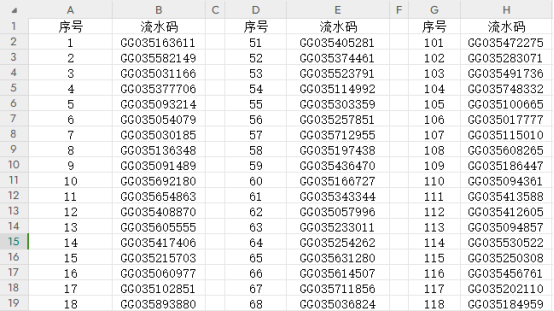
1. 打开中琅标签打印软件,根据实际纸张设置纸张尺寸和布局,纸张我们这里设置为A4纸,一张纸中设置6行3列的标签。
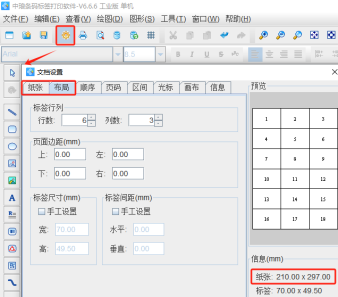
2. 将整理之后的Excel表导入到软件中,具体导入方法可以参考《条码打印软件中首行含列名应用》,这里不再详述。
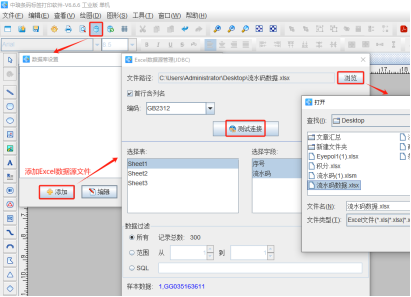
3. 制作流水码 点击软件左侧的“绘制普通文本”,在白色画布上绘制一个普通文本,双击绘制的普通文本,在图形属性-数据源中点击数据对象下面的“编辑”按钮,在打开的窗口中选择“数据库导入”数据类型,连接就是上面导入的Excel表,字段选择“流水码”。
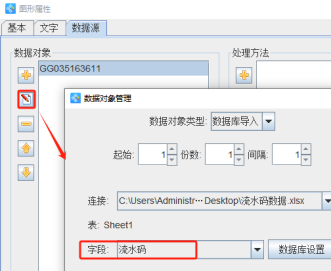
切换到普通文本的“文字”选项卡,根据需要设置文本内容样式,包括字体、字号、字间距等。
4. 设置完成之后,点击软件顶部的“打印预览”按钮,翻页查看批量生成的流水码,我们可以看到软件中是按照序号的顺序(从1到300的顺序)生成的流水码,预览无误我们就可以直接连接打印机打印出来,或者批量输出PDF文档、图片、TIF文档了。
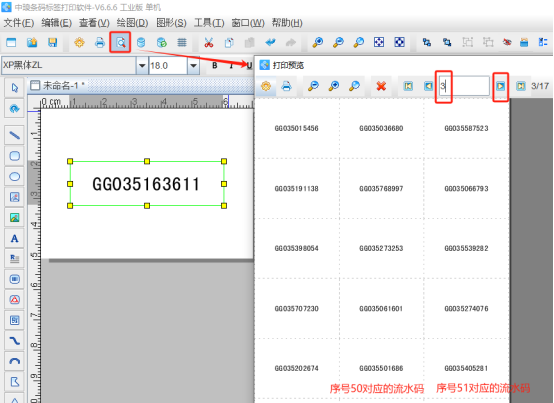
以上就是中琅标签打印软件按照Excel表中序列顺序批量制作流水码的方法,其实实现原理非常简单,是因为软件在导入数据库制作标签的时候,软件会自动根据数据库从上到下的顺序依次调用数据进行生成可变数据,所以我们只需要将Excel表中的数据按照序号顺序整理好就可以了。